VC_环境下利用MsChart控件对GPS数据的处理
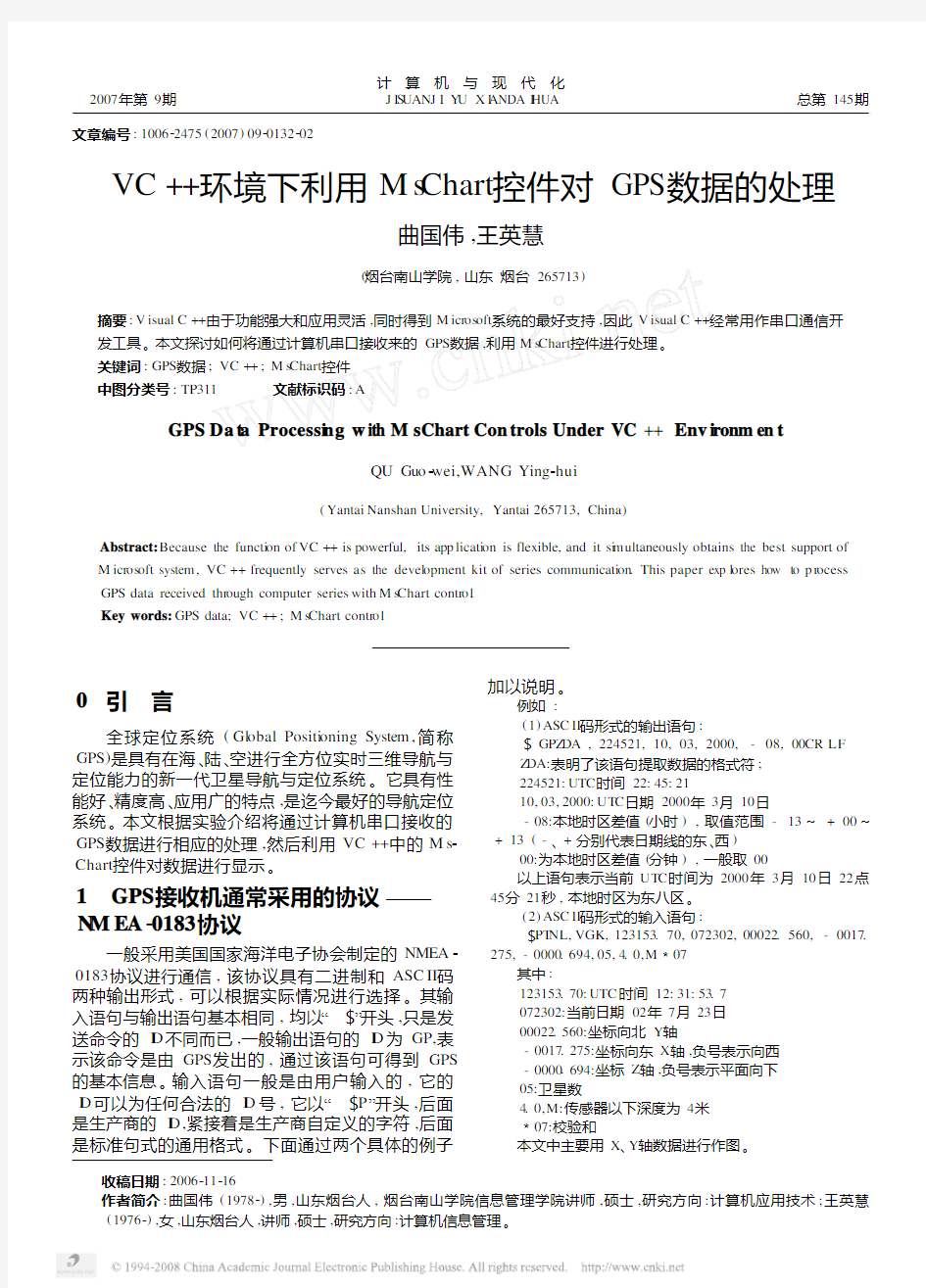
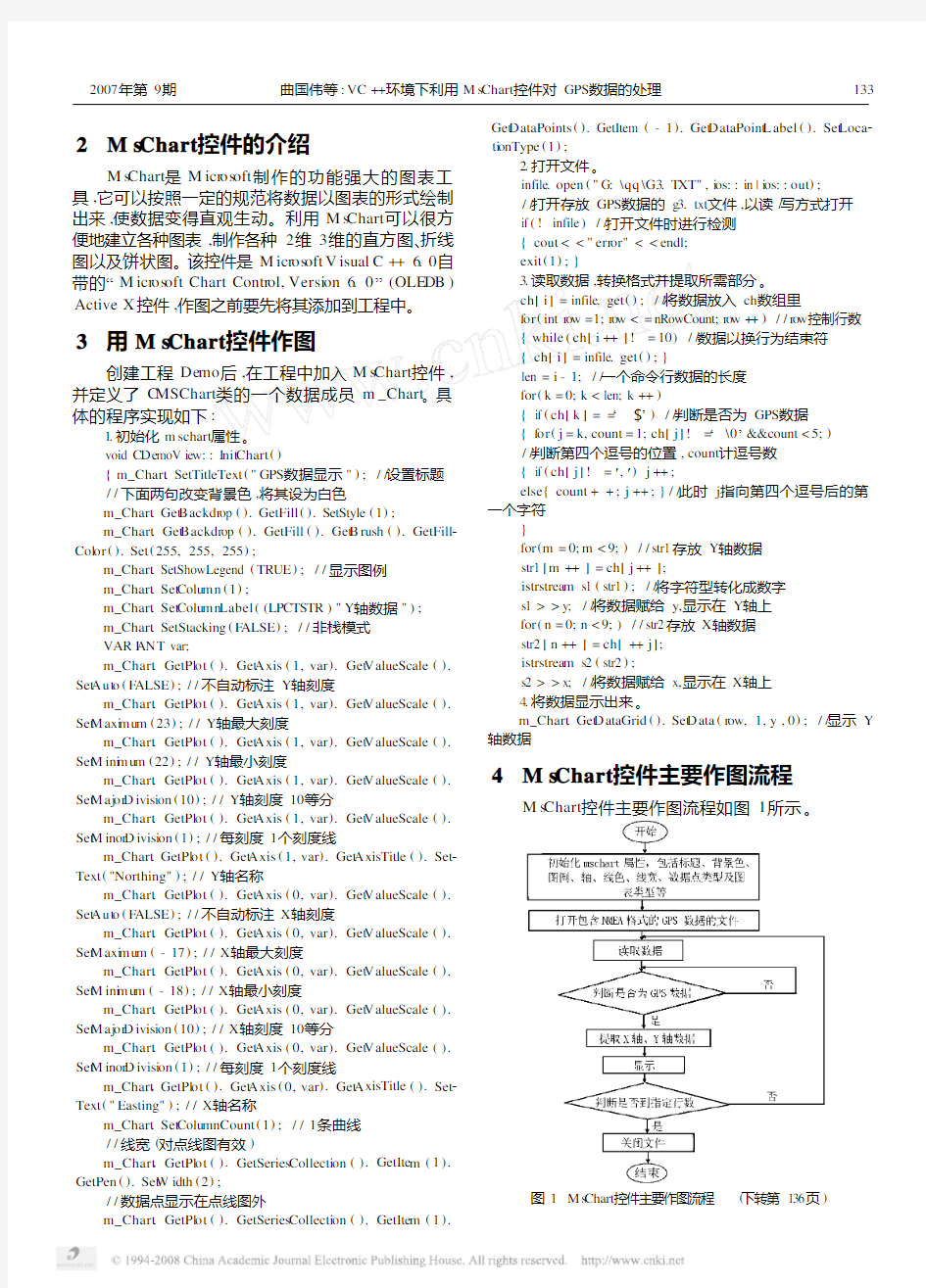
计算机与现代化
2007年第9期
J I S UANJ I Y U X I A NDA I HUA
总第145期
文章编号:100622475(2007)0920132202
收稿日期:2006211216
作者简介:曲国伟(19782),男,山东烟台人,烟台南山学院信息管理学院讲师,硕士,研究方向:计算机应用技术;王英慧(19762),女,山东烟台人,讲师,硕士,研究方向:计算机信息管理。
VC ++环境下利用M s Chart 控件对GPS 数据的处理
曲国伟,王英慧
(烟台南山学院,山东烟台265713)
摘要:V isual C ++由于功能强大和应用灵活,同时得到M icr os oft 系统的最好支持,因此V isual C ++经常用作串口通信开发工具。本文探讨如何将通过计算机串口接收来的GPS 数据,利用M s Chart 控件进行处理。关键词:GPS 数据;VC ++;M s Chart 控件中图分类号:TP311 文献标识码:A
GPS Da t a Processi n g w ith M sChart Con trols Under VC ++Env i ronm en t
QU Guo 2wei,WANG Ying 2hui
(Yantai Nanshan University,Yantai 265713,China )
Abstract:Because the functi on of VC ++is powerful,its app licati on is flexible,and it si m ultaneously obtains the best support of M icr os oft syste m,VC ++frequently serves as the devel opment kit of series communicati on .This paper exp l ores how t o p r ocess GPS data received thr ough computer series with M s Chart contr ol .Key words:GPS data;VC ++;M s Chart contr ol
0 引 言
全球定位系统(Gl obal Positi oning Syste m ,简称
GPS )是具有在海、陆、空进行全方位实时三维导航与定位能力的新一代卫星导航与定位系统。它具有性能好、精度高、应用广的特点,是迄今最好的导航定位系统。本文根据实验介绍将通过计算机串口接收的GPS 数据进行相应的处理,然后利用VC ++中的M s 2Chart 控件对数据进行显示。
1 GPS 接收机通常采用的协议———
N M EA 20183协议
一般采用美国国家海洋电子协会制定的NMEA 20183协议进行通信,该协议具有二进制和ASC II 码两种输出形式,可以根据实际情况进行选择。其输入语句与输出语句基本相同,均以“$”开头,只是发送命令的I D 不同而已,一般输出语句的I D 为GP,表示该命令是由GPS 发出的,通过该语句可得到GPS 的基本信息。输入语句一般是由用户输入的,它的I D 可以为任何合法的I D 号,它以“$P ”开头,后面是生产商的I D ,紧接着是生产商自定义的字符,后面是标准句式的通用格式。下面通过两个具体的例子
加以说明。
例如:
(1)ASC II 码形式的输出语句:
$GPZ DA ,224521,10,03,2000,-08,00CR LF Z DA:表明了该语句提取数据的格式符;224521:UTC 时间22:45:21
10,03,2000:UT C 日期2000年3月10日
-08:本地时区差值(小时),取值范围-13~+00~+13(-、+分别代表日期线的东、西)
00:为本地时区差值(分钟),一般取00
以上语句表示当前UT C 时间为2000年3月10日22点45分21秒,本地时区为东八区。
(2)ASC II 码形式的输入语句:$PT NL,VGK,123153.70,072302,00022.560,-0017.275,-0000.694,05,4.0,M 307
其中:
123153.70:UTC 时间12:31:53.7072302:当前日期02年7月23日00022.560:坐标向北Y 轴
-0017.275:坐标向东X 轴,负号表示向西-0000.694:坐标Z 轴,负号表示平面向下05:卫星数
4.0,M:传感器以下深度为4米307:校验和
本文中主要用X 、Y 轴数据进行作图。
2007年第9期曲国伟等:VC++环境下利用M s Chart控件对GPS数据的处理133
2 M s Chart控件的介绍
M s Chart是M icr os oft制作的功能强大的图表工具,它可以按照一定的规范将数据以图表的形式绘制出来,使数据变得直观生动。利用M s Chart可以很方便地建立各种图表,制作各种2维3维的直方图、折线图以及饼状图。该控件是M icr os oft V isual C++6.0自带的“M icr os oft Chart Contr ol,Versi on6.0”(OLE DB) Active X控件,作图之前要先将其添加到工程中。
3 用M s Chart控件作图
创建工程De mo后,在工程中加入M s Chart控件,并定义了C MSChart类的一个数据成员m_Chart。具体的程序实现如下:
1.初始化m schart属性。
void C De moV ie w::I nit Chart()
{m_Chart.SetTitleText("GPS数据显示");//设置标题
//下面两句改变背景色,将其设为白色
m_Chart.Get B ackdr op().GetFill().SetStyle(1);
m_Chart.Get B ackdr op().GetFill().Get B rush().GetFill2 Col or().Set(255,255,255);
m_Chart.SetShowLegend(TRUE);//显示图例
m_Chart.Set Colu mn(1);
m_Chart.Set Colu mn Label((LPCTSTR)"Y轴数据");
m_Chart.SetStacking(F ALSE);//非栈模式
VAR I A NT var;
m_Chart.GetPl ot().Get A xis(1,var).Get V alueScale(). Set A ut o(F ALSE);//不自动标注Y轴刻度
m_Chart.GetPl ot().Get A xis(1,var).Get V alueScale(). Set M axi m u m(23);//Y轴最大刻度
m_Chart.GetPl ot().Get A xis(1,var).Get V alueScale(). Set M ini m u m(22);//Y轴最小刻度
m_Chart.GetPl ot().Get A xis(1,var).Get V alueScale(). Set M aj or D ivisi on(10);//Y轴刻度10等分
m_Chart.GetPl ot().Get A xis(1,var).Get V alueScale(). Set M inor D ivisi on(1);//每刻度1个刻度线
m_Chart.GetPl ot().Get A xis(1,var).Get A xisTitle().Set2 Text("Northing");//Y轴名称
m_Chart.GetPl ot().Get A xis(0,var).Get V alueScale(). Set A ut o(F ALSE);//不自动标注X轴刻度
m_Chart.GetPl ot().Get A xis(0,var).Get V alueScale(). Set M axi m u m(-17);//X轴最大刻度
m_Chart.GetPl ot().Get A xis(0,var).Get V alueScale(). Set M ini m u m(-18);//X轴最小刻度
m_Chart.GetPl ot().Get A xis(0,var).Get V alueScale(). Set M aj or D ivisi on(10);//X轴刻度10等分
m_Chart.GetPl ot().Get A xis(0,var).Get V alueScale(). Set M inor D ivisi on(1);//每刻度1个刻度线
m_Chart.GetPl ot().Get A xis(0,var).Get A xisTitle().Set2 Text("Easting");//X轴名称
m_Chart.Set Colu mnCount(1);//1条曲线
//线宽(对点线图有效)
m_Chart.GetPl ot().GetSeries Collecti on().GetIte m(1). GetPen().Set W idth(2);
//数据点显示在点线图外
m_Chart.GetPl ot().GetSeries Collecti on().GetIte m(1).Get D ataPoints().GetItem(-1).Get D ataPoint L abel().Set L oca2 ti onType(1);
2.打开文件。
infile.open("G:\qq\G3.T XT",i os::in|i os::out);
//打开存放GPS数据的g3.txt文件,以读/写方式打开
if(!infile)//打开文件时进行检测
{cout<<"err or"< exit(1);} 3.读取数据,转换格式并提取所需部分。 ch[i]=infile.get();//将数据放入ch数组里 f or(int r o w=1;r o w<=nRo wCount;r o w++)//r o w控制行数 {while(ch[i++]!=10)//数据以换行为结束符 {ch[i]=infile.get();} len=i-1;//一个命令行数据的长度 for(k=0;k {if(ch[k]==‘$’)//判断是否为GPS数据 {f or(j=k,count=1;ch[j]!=‘\0’&&count<5;) //判断第四个逗号的位置,count计逗号数 {if(ch[j]!=′,′)j++; else{count++;j++;}//此时j指向第四个逗号后的第一个字符 } for(m=0;m<9;)//str1存放Y轴数据 str1[m++]=ch[j++]; istrstrea m s1(str1);//将字符型转化成数字 s1>>y;//将数据赋给y,显示在Y轴上 for(n=0;n<9;)//str2存放X轴数据 str2[n++]=ch[++j]; istrstrea m s2(str2); s2>>x;//将数据赋给x,显示在X轴上 4.将数据显示出来。 m_Chart.Get D ataGrid().Set D ata(r ow,1,y,0);//显示Y 轴数据 4 M s Chart控件主要作图流程 M s Chart控件主要作图流程如图1所示 。 图1 M s Chart控件主要作图流程 (下转第136页) 136 计 算 机 与 现 代 化2007年第9期 TREG (I :A:=B op C )。当从GETREG 返回时,我们得到一个寄存器R,它将用做存放A 现行值的寄存器。 (2)利用地址描述数组AVALUE [B ]和ALAVUE [C ],确 定出变量B 和C 现行值的存放位置B ’和C ’。如果其现行值在寄存器中,则把寄存器取做B ’和C ’。 (3)如果B ’≠R,则生成目标代码:LD R,B ’OP R,C ’ 否则生成目标代码op R,C ’;如果B ’或C ’为R,则删除AVALUE[B ]或AVALUE[C ]中的R 。 (4)令AVALUE[A ]={R},并令RVALUE[R ]={A },以表示变量A 的现行值只在R 中并且R 中的值只代表A 的现行值。 (5)如果B 和C 的现行值在基本块中不再被引用它们也不是基本块出口之后的活跃变量(由该中间代码I 上的附加信息知道),并且其现行值在某寄存器R K 中,则删除RVALUE[R K ]中的B 或C 以及AVALUE[B ]中的R K ,使该寄存器不再为B 或C 所占用。 6 运行结果 根据代码生成算法以及面向对象Del phi 的开发平台,对八段源程序进行了语法分析、词法分析,并且最终生成目标代码(如图2)。运行结果正确,编辑环境简洁明了。编辑环境左窗口载入的是源程序,右窗口显示的是运行后的目标代码段。 7 结束语 本文在编译原理的基础上, 实现了从源程序到目 图2 程序上机评测系统的运行界面 标代码的转换过程。本编译系统不仅对Pascal 语言 程序段可以进行预处理、编译、调试和链接四个阶段的处理,而且对C 语言程序段同样可以进行处理。本系统的实现对原始编译器进行了进一步的完善,除了对源程序进行词法和语法分析外,还可进行程序目标代码的生成、结果演示和出错检测。 参考文献:[1] 肖建,等.Del phi6编程基础[M ].北京:清华大学出版 社,2002:2002300.[2] 陈意云.编译原理和技术[M ].合肥:中国科技大学出版 社,1997:123.[3] 连瑞琦,张兆庆,乔如良.指令级并行编译器的数据预 取及优化方法[J ].计算机学报,2000,23(6):5762584.[4] 但静培,渡边坦.基于编译技术的程序可视化[J ].计算 机应用研究,2002,19(10):51252.[5] [美]Scott Meyers .Effective C ++中文版(2nd Editi on ) [M ].侯捷译.武汉:华中科技大学出版社,2001. (上接第133页) 5 程序运行结果图 (1)Y 轴数据图如图2所示 。 图2 Y 轴数据图 (2)X 轴数据图如图3所示。 参考文献:[1] 刘斌,王忠.面向对象程序设计———V isual C ++[M ]. 北 图3 X 轴数据图 京:清华大学出版社,2003.[2] 余衡,王仲东.MSComm 控件在开发GPS 接收板串口通 信程序中的应用[J ].水电能源科学,2000,18(4):62264. [3] 杨宗长,匡虹.基于M s Chart 的数据库图表应用编程 [J ].工程地质计算机应用,2005(1).[4] 丁展,刘海英,等.V isual C ++网络通信编程使用案例精 选[M ].北京:人民邮电出版社,2004. DotNetBar介绍 DotNetBar是一款带有51个Windows Form 控件的工具箱,使开发人员可以轻而易举地创建出专业美观的Windows Form应用程序用户界面,控件全部采用C#编写,引入了全部Office 2007 style Ribbon控件、Office 2003 样式、支持Windows XP主题等。 DotNetBar for WindowsForms 8.8 全面支持Office 2010 风格的后台应用程序菜单。 具体功能: ●为Office 2007 Ribbon 控件提供了Black,Silver ,Blue三种配色方案,支持Windows Vista Glass、tab groups, ribbon hyper menus, multi-level KeyTips, complete Quick Access Toolbar (QAT),支持Ribbon Menu Tabs ●Office 2007 Ribbon Bar 控件具有组合按钮,弹出按钮等 ●Office 2007 Super Tooltips控件具有18种颜色样式 ●支持停靠窗口自动隐藏,灵活的视图分割 ●支持具有Office 2007, https://www.360docs.net/doc/a14333037.html, 2005, Office 2003/XP/2000,样式的Hyper-Menus 和工 具条 ●支持具有Office 2007和2003样式的导航面板,支持扩展和收缩 ●Tab Container控件具有9种不同的样式,16种配色方案,支持颜色自定制 ●Explorer Bar控件使程序员可以创建出具有XP样式的Explorer Bar ●Tab-Strip控件具有九种预定义的样式,支持tabbed MDI ,颜色自定义 ●Side Bar 控件具有两种布局类型、5种不同的样式、18种预定义颜色方案,支持拖拉功能 ●BubbleBar 是一个灵活的toolbar控件 ●Stand alone Bar可以用于创建具有Office 2007 的状态条 ●可扩展的Splitter控件 ●可展开的Panel控件, ●多功能的Panel控件 ●Balloon/Alert控件用于传达一些重要的信息给最终用户 ●Wizard控件支持Wizard97规范,可以创建安装文件。 ●ButtonX 是一个卓越的按钮控件 ●Color Picker控件可以创建具有Office 2007样式的下拉式颜色采集器,程序员也可以自定义 颜色对话框 GPS控制测量外业作业要求及技术指南 一:外业观测作业人员操作内容 安置接收机天线(严格对中整平、定向、量取仪器高)、设置接收机中的参数(如观测模式、截止高度角、和采样间隔等;如不设参数,接收机一般就采用缺省值),以及开机、关机等工作,其他工作由接收机自动完成。 二:操作流程:【选点与埋石——GPS接收机的检查——观测方案设计——观测作业——外业观测成果质量检核】 1.选点准备: 根据收集的测区内及周边现有平面和高程控制点以及测区地形图等,依据项目任务书或合同书以及相关规范的要求在图上进行设计,标绘处计划设站的区域。 1.1选点的基本要求 基本要符合规范(全球定位系统GPS测量规范GB/T18314-2009)的相关要求: A)测站四周视野开阔,高度角15°以上不允许存在成片的障碍物 B)远离大功率无线电发射源,以免损坏接收机天线,高压 电线50米至少,大功率无线发射源至少200米。 C)测站远离房屋、围墙、广告牌、山坡及大面积平静水面(湖泊、池塘)等信号反射物,以免出现严重的多路径 效应。 D)点位应位于地质条件良好、点位稳定、易于保护的地方,并尽可能顾及交通条件。 1.2选点作业 A)测量人员应按照在图上选择的初步位置以及对点位的基本要求,在实地最终选定点位,并做好相应的标记。 B)利用旧点时,应对旧点的稳定性、可靠性和完好性进行检查,符合要求时方可利用。 C)点名以该点位所在地命名,无法区分时,可在点名后加注(一)、(二)。 D)新旧点重合时,应沿用旧点名,一般不应更改。 E)选点工作完成后,应按规范要求的形式绘制GPS网选点图,可以用相机或手机拍照片。 提交的资料:①点之记②GPS网选点图 1.3 埋石 C、D、E及GPS点在满足标石稳定、易于长期保存的前提下, 均可根据具体情况选用。 提交的资料:标石建造的照片 一.数据源? 说到绘制图表,可能很多人的第一反应除了是图表呈现的方式外,更关心的便是数据如何添加,记得在很多年前,哪时要绘制一个数据曲线图,一直找不到好的呈现方式,后来使用了SVG的绘图模式,不过在添加数据的时候可谓吃尽了苦头,毕竟,SVG只是一种描述语言,要动态的实现一个图表的绘制,是非常困难的.对于微软的图表控件,数据添加是一件很简单的方式,它支持多种数据添加方式,如: ·可以在图表的设计界面,在属性设置窗口中的Series属性下的Points中添加需要的数据. ·可以在图表的设计界面中,在属性中绑定一个数据源. ·可以在后台代码中,动态添加数据. ·可以在后台代码中设置一个或多个数据源,直接绑定到图表中. 在此处,我只着重讲解一下第3,4两点.对于第3点,相对来说比较简单,在后台代码中,找到要添加代码的Series,通过它下面Points的Add、AddXY、AddY等方法,即可以实现数据的添加.例如: 1.doublet; 2.for(t=0;t<=*;t+=6) 3.{ 4.doublech1=(t); 5.doublech2=2); 6.["Channel1"].(t,ch1); 7.["Channel2"].(t,ch2); 8.} 复制代码 注:代码摘自微软的例子,上例中,Chart1为图表的名字,Channel1、Channel2分别表示两个Series数据序列) 二.绑定数据? 先来看看图表控件都支持什么类型的数据绑定,根据官方文档的说法,只要是实现了IEnumerable接口的数据类型,都可以绑定到图表控件中,例如: DataView,DataReader,DataSet,DataRow,DataColumn,Array,List,SqlCommand,OleD bCommand,SqlDataAdapter,及OleDbDataAdapter对象。 对于开发来说,最常用的还是DataView、DataReader、DataSet、DataRow、Array、List 这几种类型了,有几点需要注意一下: ·图表控件支持多数据源的绑定,例如:X轴绑定一个数据集ds1,Y轴可以绑定另一个数据集ds2,当然也可以是X轴绑定到一个List数据对象,Y轴绑定到一个DataView对象等等。 ·图表控件的绑定方式一般有两种,常规绑定及交差表的绑定。 ·图表控件的Y轴数据,支持一次绑定多个值,以绘制时间、区域、使用量等之类的图形。 绑定数据的流程如下: 2008-11-1022:19:03 南方测绘石家庄GNSS产品蔡高峰 GPS静态测量,是利用测量型GPS接收机进行定位测量的一种。主要用于建立各种级别的控制网。进行GPS静态测量时,认为GPS接收机的天线在整个观测过程中的位置是静止,在数据处理时,将接收机天线的位置作为一个不随时间的改变而改变的量,通过接收到的卫星数据的变化来求得待定点的坐标。在测量中,GPS静态测量的具体观测模式是多台(3台以上)接收机在不同的测站上进行静止同步观测,时间由40分钟到十几小时不等。 使用GPS进行静态测量前,先要进行点位的选择,其基本要求有以下几点: 1、周围应便于安置接收设备和操作,视野开阔,市场内障碍物的高度角不宜超过15度; 2、远离大功率无线电发射源(如电视台、电台、微波站等),其距离不小于200米;远离高压输电线和微波无线电信号传送通道,其距离不小于50米; 3、附近不应有强烈反射卫星信号的物件(如大型建筑物、大面积水域等); 4、地面基础稳定,易于点的保存; 5、充分利用符合要求的旧有控制点。 GPS点位选好后,就可以架站进行静态数据采集了。在采集静态数据时,一定要对中整平,在采集的过程中需要做好记录,包括每台GPS各自所对应的点位、不同时间段的静态数据对应的点位、采集静态数据时GPS的天线高(S86量测高片高,S82量斜高)。 用GPS采集完静态数据后,就要对所采集的静态数据进行处理,得出各个点的坐标。下面以为临城建设局做的GPS静态测量为例,介绍静态数据处理的过程。 打开GPS数据处理软件,在文件里面要先新建一个项目,需要填写项目名称、施工单位、负责人,并设置坐标系统和控制网等级,基线的剔除方式。在这里由于利用的旧有控制点所属的坐标系统是1954北京坐标系3度带,因此坐标系统设置成1954北京坐标系3度带。控制网等级设置为E级,基线剔除方式选着自动。 在数据录入里面增加观测数据文件,若有已解算好的基线文件,则可以选择导入基线解算数据。增加观测数据文件后,会在王图显示窗口中显示网图,还需要在观测数据文件中修改量取的天线高和量取方式(S86选择测高片,S82选择天线斜高)。 DotNetBar使用简介 这里都是我自从去年开始用dotnetbar这个vs上的美化控件之后的一些使用心得和使用技巧,我现在几乎每次用到这个控件的时候,都会按照下面的技巧,来安排我的这些控件的排列方式啊,style等等,希望给各位一些抛砖引玉的作用,也欢迎大家写出自己的小技巧,让我们的winform程序更加漂亮~~ 几个修改的地方 1、RIBBONTITLE,一开始要留空,后来用代码修改 2、把左上角的圆点的功能删除掉 3、左上角要写成:系统状态:联通中 4、 下来要解决一个问题,就是关于DATAGRID,的TITLE,都要让所有的名称都排下,不要换行 使用RIBBONCONTROL要注意的几个问题: 1、首先将form的text设置为空 2、然后将form的controlbox设置为false 3、然后将form的formborderstyle设置为Sizable 4、最后一步,在ribboncontrol的标题栏写窗口标题,注意不是text而是RibbonControl1.TitleText = “非煤矿山应急救援指挥系统–基本情况数据库” 5、如果你喜欢,我习惯将FORM的STARTPOSITION设置为CENTERSCREEN 使用BAR作为STATESBAR的几个小技巧 1、这个BAR是DOTNETBAR系列里的BAR,而不是其他的:》 2、要将STYLE设置为OFFICE2007 3、将ROUNDCORDERS设置为FALSE会好看一点,我试了试,圆角的怎么看都 不舒服 4、将BARTYPE设置为STATUSBAR 使用GROUPPANEL的小技巧: 1、把BACKCOLOR设置为透明 2、将style中的textlinealignment 设置为center(ps:之前是near实在有点难看,太贴近上部了) 3、内部的label一般使用vs自带的标准label即可,不需要使用ribbon的labelx,我觉得肯定会涉及到painting的问题导致性能下降,而且我觉得 使用PANELEX 1、一般要设置padding为1,1,1,1否则,当内部空间维DOCK FILL的时候,会把PANEL的边框挡住,效果不好看 2、如果PANELEX就在RIBBONCONTROL的里面,一般设置LOCATION为3,0,同时在右侧拖动的时候,拖动到一个恰好位置之后,再把SIZE的宽度加4,这样效果很好 对TABLE类窗口的修改 1、去掉原点下的菜单 2、去掉系统:联通中,右侧的那个QUICKITEM 3、将DATAGRIDVIEWX的LOCATION调整到3,3,同时,将宽度向右增加2 4、将每一个PANELX的TEXT都留空 美化DATAGRIDVIEWX的几点 1、修改ALTERNATINGROWSDEFAULTCELLSTYLE的BACKCOLOR 2、修改COLUMNHEADERSHEIGHT 建立RIBBONCONTROL的几点小细节 1、建立一个FORM,将form的text设置为空,将controlbox设置为false,将startposition设置为centerscreen; 《VB6.0中通过MSChart控件调用数据库》 VB6.0中的MSChart控件是一个功能强大的高级图表工具,拥有丰富的图表绘制功能,可显示二维和三维的棒图、区域图、线形图、饼图等多种常用图表。近日我为了在双击图表的某个区域时将与该区域相对应的数据库的内容在DataGrid控件上显示出来,遇到了许多困难,最后用一个自定义的变量SelectSeries解决了问题,具体方法如下:设数据库名称为“学生信息”,有一Access表“学生成绩”,其内容为一个班学生的考试成绩,包括学号、姓名、成绩3个字段,成绩字段格式是字符型,值为“优”、“良”、“中”、“差”中的一个。 窗体Form1包括一个MSChart控件McScore,类型为二维饼图,用于显示每种成绩的学生数;一个ADO控件AdScore用于连接数据库;一个DataGrid控件DgScore用于以表格形式显示数据库内容。 工作过程为:双击饼图的某个区域,则DgScore显示相应成绩的学生名单。 代码如下: Option Explicit Dim SelectedSeries as Integer ′自定义变量 Dim Rs() as String ′提取记录集用的字符串数组 Private Sub Form_Load() ′设定DataGrid控件的数据源 DgScore.DataSource=″AdScore″ ′设定ADO控件的连接字串和初始的记录源,即显示内容 AdScore.ConnectString=″Provider=Microsoft.OLEDB.3.51;Persist_Security Info=False;Data Source=学生信息″ AdScore.RecordSource=″selet *from学生成绩order by成绩″ AdScore.Refresh ′预设好提取记录用的SQL语句 Rs(1)=″select*from学生成绩where成绩=″+Chr(34)+″优″+_Chr(34)+″order by成绩″ Rs(2)=″select *from学生成绩where成绩=″+Chr(34)+″良″+_Chr(34)+″order by成绩″ Rs(3)=″select *from学生成绩where成绩=″+Chr(34)+″中″+_Chr(34)+″order by 成绩″ Rs(4)=″select *from学生成绩where成绩=″+Chr(34)+″差″_Chr(34)+″order by成绩″ End Sub Private Sub McScore_SeriesSelected(Series as Integer,MouseFlags as _Integer,Cancel as Integer) SelectedSeries=Series End Sub Private Sub McScore_PointSelected(Series as Integer,DataPoint as_Integer,MouseFlags as Integer,Cancel as Integer) SelectedSeries=Series End Sub Private Sub McScore_Db1Click() GPS实例静态测量及数据处理 主要论述GPS基本原理及静态测量应用。 标签:GPS静态 0 引言 随着我国经济的繁荣;促进了交通事业的发展;公路建设速度和规模也迅猛提高;通车里程及干线公路比重也在逐年加大。虽然近几年公路建设的标准和质量在提高;但不可否认的是测绘水平还比较落后。主要表现在测绘方式单一;不能根据道路的不同环境选择合理的测绘方法。此外;测绘技术含量不高;测绘效率低下;不能满足大规模测绘工作的需要;而且测绘方法通常不被重视;忽视长期的、可持续发展的社会效益。因此;提高道路测绘管理水平;采取科学有效的方法对道路进行及时测绘;为经济发展提供安全、舒适、畅通的公路基础设施;就显得迫在眉睫。 近年来;全球定位系统(Global Positioning System-GPS)作为新一代的卫星导航定位系统;经过二十多年的发展;已发展成为一种被广泛采用的系统;它的应用领域和应用前景已远远超出了该系统设计者当初的设想;目前;它在航空、航天、军事、交通、运输、资源勘探、通信、气象等几乎所有领域中;都被作为一项非常重要的技术手段和方法;用来进行导航、定时、定位、地球物理参数测定和大气物理参数测定等。特别在交通和地形测量方面尤为突出。 GPS地区虽然开始应用;但在很多技术环节方面还很不成熟;处在摸索阶段。本文将结合我地区实际;通过试验和研究应用全面系统地GPS测量基层技术;主要研究内容包括以下几个方面: GPS定位原理; GPS静态定位在测量中的应用; 布设GPS网; GPS静态的内业处理; GPS注意事项; GPS营口地区点的分布。 1 GPS定位原理 GPS(Global Positioning System)主要根据空中卫星发射的信号;确定空间 C#开发标准化 (仅供内部使用) V 1.0.0 文档作者:日期: 开发/测试经理:_____________________ 日期: 产品经理:____________________ 日期: 管理办:_____________________ 日期: 浪潮通信信息系统有限公司 版权所有不得复制 本文档版权由浪潮信息系统有限公司所有。未经本公司书面许可,任何单位与个人不得以任何形式摘抄、复制文档的部分或全部,并以任何形式传播 文档修订 抄送人: 编号说明: 本文档编号依照以下原则进行: X.Y.Z X:大版本更新,文档结构变化 Y:具体方案的更改,部分内容的修正 Z: 文字修改,奇数为包含对上一版修改记录的稿子偶数为对上修改稿的定稿 目录 1.标准控件的标准化 标准的控件主要包括:Edit Box、Check Box、Radio Button、Normal Button、Picture Button、List Box、Combox、Label、Groupbox、Progress Bar、Tree Control、Extend Tree Control、Slider、Tab Control、Datetime Control、Month Calendar、Chart control 1.1. Normal Button(按钮): 1.1.1.模板样式 1.1. 2.风格标准化描述 ●上面模板中的风格是在winxp操作系统下呈现的样式; ●使用VS2005默认属性设置。 1.1.3.实现技术、相关组件及用法 ●.NET(2005)标准控件。 1.2. 1.2Picture Button(ButtonX): 1.2.1.模板样式 1.2.2.风格标准化描述 ●上面模板中的风格是在winxp操作系统下呈现的样式; ●DotNetBar中的ButtonX控件; ●上面模板在VS2005开发环境中使用。 1.2.3.实现技术、相关组件及用法 ●用上面的控件能够根据属性设置的不同呈现不同的样式; ●控件“ButtonX”的使用参见DotNetBar中的相关例子,如果按默认路径安装DotNetBar 路径应该是“C:\Program Files\DotNetBar\Samples\ButtonX”。 MSChart控件 这些内容是在学习过程中进行的整理,由于感到书籍资料或软件帮助中有时让人很不容易理解,特制作这个教程,以方便其他朋友学习,从新学习此控件的人的角度 来描述相应的属性,相信也能让跟我一样程度的人更容易理解,可能在学习的过程中 对某些属性与方法有理解不正确,请各位指正。 附录: 1、AllowDynamicRotation 返回目录 作用:返回或设置是否可旋转图表 注:需要图表的ChartType是3d类型才可以,当AllowDynamicRotation=True时,在图表中可按住ctrl+鼠标左键旋转图表。 示例: F列代码在窗体加载时将MSChartl设置为3d柱形图,并允许按住ctrl+鼠标左键旋转。(窗体上放一个MSChart控件) Private Sub Form_Load() With MSChart1 .chartType = VtChChartType3dBar '类型为3d柱形图,类形常数详见附录.AllowD yn amicRotati on = True '允许旋转 End With End Sub 口Forniil A ■ AllowDynamicRotation 值: 下列代码将以对话框的形式返回上面示例的 MsgBox MSChart1.AllowDy namicRotati on True 2、ChartData 返回目录 注:书中及软件帮助文档中说到数组需要变体型数值,是指如果要将数组第一个元素 作为标题,其他作为数据,那个这个数组既有字符又有数字,那么就需要一个变 体形。如果数组中并不包含标题(或是之后使用属性来赋于标题) ,那么数组是可以定义类形的,个人建议先给定数组类型,之后再使用属性来设置标题。 作用:设置:将一个数组的数据作表图表的显示数据 返回:将图表数据赋给一个数组 示例:将数组元素作为图表的显示数据 制作一个1行6列的的图表(数组的维代表图表的行,每维的元素代表列) Private Sub Form_Load() Dim 一维数组(1 To 6) '为了表示得更清楚,我们采取逐个赋值的方法 一维数组(1)= 1 一维数组(2) = 2 一维数组(3) = 3 一维数组(4) = 4 一维数组(5) = 5 一维数组(6) = 6 With MSChartl .chartType = VtChChartType2dBar '类型为3d 柱形图.ChartData = 一维数组() End With End Sub 一.数据源 说到绘制图表,可能很多人的第一反应除了是图表呈现的方式外,更关心的便是数据如何添加,记得在很多年前,哪时要绘制一个数据曲线图,一直找不到好的呈现方式,后来使用了SVG的绘图模式,不过在添加数据的时候可谓吃尽了苦头,毕竟,SVG只是一种描述语言,要动态的实现一个图表的绘制,是非常困难的.对于微软的图表控件,数据添加是一件很简单的方式,它支持多种数据添加方式,如: ·可以在图表的设计界面,在属性设置窗口中的Series属性下的Points中添加需要的数据. ·可以在图表的设计界面中,在属性中绑定一个数据源. ·可以在后台代码中,动态添加数据. ·可以在后台代码中设置一个或多个数据源,直接绑定到图表中. 在此处,我只着重讲解一下第3,4两点.对于第3点,相对来说比较简单,在后台代码中,找到要添加代码的Series,通过它下面Points的Add、AddXY、AddY等方法,即可以实现数据的添加.例如: 1. double t; 2. for(t = 0; t <= (2.5 * Math.PI); t += Math.PI/6) 3. { 4. double ch1 = Math.Sin(t); 5. double ch2 = Math.Sin(t-Math.PI/2); 6. Chart1.Series["Channel 1"].Points.AddXY(t, ch1); 7. Chart1.Series["Channel 2"].Points.AddXY(t, ch2); 8. } 复制代码 注:代码摘自微软的例子,上例中,Chart1为图表的名字,Channel 1、Channel 2分别表示两个Series数据序列) 二.绑定数据 先来看看图表控件都支持什么类型的数据绑定,根据官方文档的说法,只要是实现了IEnumerable接口的数据类型,都可以绑定到图表控件中,例如:DataView, DataReader, DataSet, DataRow, DataColumn, Array, List, SqlCommand, OleDbCommand, SqlDataAdapter, 及OleDbDataAdapter对象。 对于开发来说,最常用的还是DataView、DataReader、DataSet、DataRow、Array、List这几种类型了,有几点需要注意一下: ·图表控件支持多数据源的绑定,例如:X轴绑定一个数据集ds1,Y轴可以绑定另一个数据集ds2,当然也可以是X轴绑定到一个List数据对象,Y轴绑定到一个DataView对象等等。 ·图表控件的绑定方式一般有两种,常规绑定及交差表的绑定。 ·图表控件的Y轴数据,支持一次绑定多个值,以绘制时间、区域、使用量等之类的图形。 绑定数据的流程如下: 2008111015142478.png (44.03 K) 2008-11-10 22:19:03 gps静态测量数据处理 一、基线解算的类型 1、单基线解 (1)定义:当有台GPS接收机进行了一个时段的同步观测后,每两台接收机之间就可以形成一条基线向量,共有条同步观测基线,其中最多可以选出相互独立的条同步观测基线,至于这条独立基线如何选取,只要保证所选的条独立基线不构成闭和环就可以了。这也是说,凡是构成了闭和环的同步基线是函数相关的,同步观测所获得的独立基线虽然不具有函数相关的特性,但它们却是误差相关的,实际上所有的同步观测基线间都是误差相关的。所谓单基线解算,就是在基线解算时不顾及同步观测基线间误差相关性,对每条基线单独进行解算。 (2)特点:单基线解算的算法简单,但由于其解算结果无法反映同步基线间的误差相关的特性,不利于后面的网平差处理,一般只用在普通等级GPS网的测设中。 2、多基线解 (1)定义:与单基线解算不同的是,多基线解算顾及了同步观测基线间的误差相关性,在基线解算时对所有同步观测的独立基线一并解算。 (2)特点:多基线解由于在基线解算时顾及了同步观测基线间的误差相关特性,因此,在理论上是严密的。 (3)多站整体解(绝对坐标) (4)单基线解算的过程 (5)利用基线解算软件解算基线向量的过程 二、基线解算结果的质量评定指标 1、单位权方差因子 (1)定义: (2)实质:反映观测值的质量,又称为参考方差因子。越小越好。 2、RMS - 均方根误差 (1)定义: (2)实质:表明了观测值的质量,观测值质量越好,越小,反之,观测值质量越差,则越大,它不受观测条件(观测期间卫星分布图形)的好坏的影响。 3、数据删除率 (1)定义:在基线解算时,如果观测值的改正数大于某一个阈值时,则认为该观测值含有粗差,则需要将其删除。被删除观测值的数量与观测值的总数的比值,就是所谓的数据删除率。 (2)实质:数据删除率从某一方面反映出了GPS原始观测值的质量。数据删除率越高,说明观测值的质量越差。 4、RATIO (1)定义:RATIO值为在采用搜索算法确定整周未知数参数的整数值时,产生次最小的单位权方差与最小的单位权方差的比值。 1----------------------------------------------------- DotNetBar的SuperTooltip控件使用技巧 DotNetBar是一个顶尖的.net第三方表示层空间。作出来的窗口可以说是非常非常非常的cool!SuperTooltip控件主要可以用于实现提示框。在它提供的sample 中,实现了树视图中,鼠标移动到树节点上时显示的提示框。 我的一个项目中用到了树视图,在项目完成以后我决定把它用DotNetBar美化一下。在参考着sample的代码对我的代码进行修改和调试的过程中,我发现sample 的代码并不是拿来用就行了的,还是需要理解以后进行修改。 按照sample的代码,假设我们的Form Form1中有控件TreeView treeView1,那么为treeView1实现提示框的方法如下:(我没用窗口编辑器,只修改代码来着) 1在项目的引用中添加DevComponents.DotNetBar。新建一个类NodeSuperTooltipProvider,将sample中的这个类的代码复制过来。注意,如果你的程序里的树节点不是用的.net自带组件TreeNode,而是从TreeNode继承而来的自定义类型,那么将以下所有代码中的TreeNode都改成你自定义的类型,并且很多地方也要加入强制类型转换。 using System; using https://www.360docs.net/doc/a14333037.html,ponentModel; using System.Drawing; using System.Windows.Forms; namespace SuperTooltip { /// C# MSChart 图表控件使用介绍 (2011-08-23 13:05:11) 转载 ▼ 标签: c mschart 图表 chart 使用介绍 分类: MSChart 图表 1、安装MSChart 控件 VS2008在默认下是没有MSChart 控件,所以我们需要下载安装。 Chart For vs2008安装需要下载4个文件: (1)dotnetfx35setup.exe (2)MSChart_VisualStudioAddOn.exe (3)MSChartLP_chs.exe (4)MSChart.exe https://www.360docs.net/doc/a14333037.html,/u/ish 然后分别安装,安装结束之后打开VS2008就可以在工具箱中看到Chart 图表控件: 2、添加MSChart 控件 为WinForm 窗体添加Chart 控件 3、设置MSChart控件的属性 设置MSChart控件属性方法两种:1、代码中设置属性;2、属性表设置属性 1、代码中设置属性 步骤1:添加引用 using System.Windows.Forms.DataVisualization.Charting; 步骤2:写入代码 namespace MSChart { public partial class Form1 : Form { public Form1() { InitializeComponent(); } private void Form1_Load(object sender, EventArgs e) { ////////////////////ChartArea1属性设置/////////////////////////// //设置网格的颜色 chart1.ChartAreas["ChartArea1"].AxisX.MajorGrid.LineColor = Color.LightGray; chart1.ChartAreas["ChartArea1"].AxisY.MajorGrid.LineColor = Color.LightGray; //设置坐标轴名称 chart1.ChartAreas["ChartArea1"].AxisX.Title = "随机数"; chart1.ChartAreas["ChartArea1"].AxisY.Title = "数值"; 我这里讨论的版本是DotNetBar 6.7.0.1 for VS2005的破解版本,其他版本我一个是没有时间找到,另外也是因为大同小异 下载地址,见这里,如果还有哪个朋友下载不了,就加我QQ吧,如果你能提供一个群,我会写在这里,然后利用群空间来整理控件,方便你我 下载地址是 https://www.360docs.net/doc/a14333037.html,/soft/show.asp?id=2879&showasp=1&details.html 在VS2005中的添加方法与IRISSKIN2类似,不过我这里再说一次: 先把控件拷到你的程序BIN/Debug下,再到程序里,先引用,然后再工具栏新个一个选项,然后右键选择“选择项”菜单,在这个对话框里点浏览,里把这个DLL重新添加进来,这样,就可以把控件加到先项框里,接下来就是把控件拖到界面上,在代码里加上上面的说明的代码,就可以使用了。有好几十个空间,可以把你的程序装扮成office2007。很COOL!这里转几篇使用的日志: 1----------------------------------------------------- DotNetBar的SuperTooltip控件使用技巧 DotNetBar是一个顶尖的.net第三方表示层空间。作出来的窗口可以说是非常非常非常的cool!SuperTooltip控件主要可以用于实现提示框。在它提供的sample中,实现了树视图中,鼠标移动到树节点上时显示的提示框。 我的一个项目中用到了树视图,在项目完成以后我决定把它用DotNetBar美化一下。在参考着sample的代码对我的代码进行修改和调试的过程中,我发现sample的代码并不是拿来用就行了的,还是需要理解以后进行修改。 按照sample的代码,假设我们的Form Form1中有控件TreeView treeView1,那么为treeView1实现提示框的方法如下:(我没用窗口编辑器,只修改代码来着) 1在项目的引用中添加DevComponents.DotNetBar。新建一个类NodeSuperTooltipProvider,将sample中的这个类的代码复制过来。注意,如果你的程序里的树节点不是用的.net自带组件TreeNode,而是从TreeNode继承而来的自定义类型,那么将以下所有代码中的TreeNode都改成你自定义的类型,并且很多地方也要加入强制类型转换。 using System; using https://www.360docs.net/doc/a14333037.html,ponentModel; using System.Drawing; using System.Windows.Forms; namespace SuperTooltip { /// 介绍MSChart的常用属性和事件 MSChart的元素组成 最常用的属性包括 ChartAreas:增加多个绘图区域,每个绘图区域包含独立的图表组、数据源,用于多个图表类型在一个绘图区不兼容时。 AlignmentOrientation:图表区对齐方向,定义两个绘图区域间的对齐方式。 AlignmentStyle:图表区对齐类型,定义图表间用以对其的元素。 AlignWithChartArea:参照对齐的绘图区名称。 InnerPlotPosition:图表在绘图区内的位置属性。 Auto:是否自动对齐。 Height:图表在绘图区内的高度(百分比,取值在0-100) Width:图表在绘图区内的宽度(百分比,取值在0-100) X,Y:图表在绘图区内左上角坐标 Position:绘图区位置属性,同InnerPlotPosition。 Name:绘图区名称。 Axis:坐标轴集合 Title:坐标轴标题 TitleAlignment:坐标轴标题对齐方式 Interval:轴刻度间隔大小 IntervalOffset:轴刻度偏移量大小 MinorGrid:次要辅助线 MinorTickMark:次要刻度线 MajorGrid:主要辅助线 MajorTickMark:主要刻度线 DataSourceID:MSChart的数据源。 Legends:图例说明。 Palette:图表外观定义。 Series:最重要的属性,图表集合,就是最终看到的饼图、柱状图、线图、点图等构成的集合;可以将多种相互兼容的类型放在一个绘图区域内,形成复合图。 IsValueShownAsLabel:是否显示数据点标签,如果为true,在图表中显示每一个数据值 Label:数据点标签文本 LabelFormat:数据点标签文本格式 LabelAngle:标签字体角度 Name:图表名称 Points:数据点集合 XValueType:横坐标轴类型 YValueType:纵坐标轴类型 XValueMember:横坐标绑定的数据源(如果数据源为Table,则填写横坐标要显示的字段名称) YValueMembers:纵坐标绑定的数据源(如果数据源为Table,则填写纵坐标要显示的字段名称,纵坐标可以有两个) ChartArea:图表所属的绘图区域名称 ChartType:图表类型(柱形、饼形、线形、点形等) Legend:图表使用的图例名称 Titles:标题集合。 width:MSChart的宽度。 height:MSChart的高度。 常用事件: GPS静态测量数据处理 (2007-05-02 14:04:12) 转载▼ 标签: 分类:GPS专题 gps 数据后处理 静态 一、基线解算的类型 1、单基线解 (1)定义:当有台GPS接收机进行了一个时段的同步观测后,每两台接收机之间就可以形成一条基线向量,共有条同步观测基线,其中最多可以选出相互独立的条同步观测基线,至于这条独立基线如何选取,只要保证所选的条独立基线不构成闭和环就可以了。这也是说,凡是构成了闭和环的同步基线是函数相关的,同步观测所获得的独立基线虽然不具有函数相关的特性,但它们却是误差相关的,实际上所有的同步观测基线间都是误差相关的。所谓单基线解算,就是在基线解算时不顾及同步观测基线间误差相关性,对每条基线单独进行解算。 (2)特点:单基线解算的算法简单,但由于其解算结果无法反映同步基线间的误差相关的特性,不利于后面的网平差处理,一般只用在普通等级GPS网的测设中。 2、多基线解 (1)定义:与单基线解算不同的是,多基线解算顾及了同步观测基线间的误差相关性,在基线解算时对所有同步观测的独立基线一并解算。 (2)特点:多基线解由于在基线解算时顾及了同步观测基线间的误差相关特性,因此,在理论上是严密的。 (3)多站整体解(绝对坐标) (4)单基线解算的过程 (5)利用基线解算软件解算基线向量的过程 二、基线解算结果的质量评定指标 1、单位权方差因子 (1)定义: (2)实质:反映观测值的质量,又称为参考方差因子。越小越好。 2、RMS - 均方根误差 (1)定义: (2)实质:表明了观测值的质量,观测值质量越好,越小,反之,观测值质量越差,则越大,它不受观测条件(观测期间卫星分布图形)的好坏的影响。 3、数据删除率 (1)定义:在基线解算时,如果观测值的改正数大于某一个阈值时,则认为该观测值含有粗差,则需要将其删除。被删除观测值的数量与观测值的总数的比值,就是所谓的数据删除率。 (2)实质:数据删除率从某一方面反映出了GPS原始观测值的质量。数据删除率越高,说明观测值的质量越差。 4、RATIO (1)定义:RATIO值为在采用搜索算法确定整周未知数参数的整数值时,产生次最小的单位权方差与最小的单位权方差的比值。 (2)实质:反映了所确定出的整周未知数参数的可靠性,这一指标取决于多种因素,既与观测值的质量有关,也与观测条件的好坏有关。 5、RDOP (1)定义:所谓RDOP值指的是在基线解算时待定参数的协因数阵的迹的平方根,RDOP值的大小与基线位置和卫星在空间中的几何分布及运行轨迹(即观测条件)有关,当基线位置确定后,RDOP值就只与观测条件有关了,而观测条件又是时间的函数,因此,实际上对与某条基线向量来讲,其RDOP值的大小与观测时间段有关。 (2)实质:表明了GPS卫星的状态对相对定位的影响,即取决于观测条件的好坏,它不受观测值质量好坏的影响。 6、同步环闭合差 (1)定义:同步环闭合差是由同步观测基线所组成的闭合环的闭合差。 (2)实质:由于同步观测基线间具有一定的内在联系,从而使得同步环闭合差在理论上应总是为0的,如果同步环闭合差超限,则说明组成同步环的基线中至少存在一条基线向量是错误的,但反过来,如果同步环闭合差没有超限,还不能说明组成同步环的所有基线在质量上均合格。 (3)限值: , DotNet第三方控件使用笔记 0、 1)ButtonX控件 可实现如下效果: 在ButtonX上,是否显示“图像,取决于“images“属性 2)在“buttomItem“控件中,是否“只是显示图像”,”只是文本”,还是“图像和文本都显示”,取决于 1、BalloonTio控件(气泡提示) (1)使用效果 1)效果一:在鼠标在控件上面停留时,出现提示信息,如下图: 2)效果二:当控件获得焦点时,也出现如上图一样的信息。 (2)实现上述两种效果的途径 1)将BalloonTip控件的“ShowBalloonOnFacus”属性设置为“False”即可实现,效果一。 2)将“ShowBalloonOnFacus”属性设置为“True”,即可实现效果二。 (3)设置BalloonTip显示的内容: 在欲设置该属性的控件的“BalloonTioOnFocus上的BalloonCaption”和 “BalloonTioOnHover上的BalloonCaption”属性中,分别设置这两种效果的“标 题”属性; 在“BalloonTioOnFocus上的BalloonText”和在“BalloonTioOnHover上的 BalloonText”属性中,分别设置这两种效果的“显示内容”的属性。 (4)属性“AlerAnimation”设置“BalloonTip”出现的效果, (5)“BalloonTip”除了出现在该控件附近,还可以出现在屏幕的右下角,示例程序如下: private AlertCustom m_AlertOnLoad=null; m_AlertOnLoad=new AlertCustom(); Rectangle r=Screen.GetWorkingArea(this); m_AlertOnLoa d.Location=new Point(r.Right-m_AlertOnLoad.Width,r.Bottom-m_AlertOnLoad.Height); m_AlertOnLoad.AutoClose=true; m_AlertOnLoad.AutoCloseTimeOut=15; m_AlertOnLoad.AlertAnimation=eAlertAnimation.BottomToTop; m_AlertOnLoad.AlertAnimationDuration=300; m_AlertOnLoad.Show(false);//false::指示该控件是否需要获得焦点才出现“BalloonTip” (6)“BalloonTip”除了可以通过“添加控件”的方式使用,也可以通过编程的方式使用,示例程序如下: DevComponents.DotNetBar.Balloon b=new DevComponents.DotNetBar.Balloon(); b.Style=eBallonStyle.Alert; b.CaptionImage=balloonTipFocus.CaptionImage.Clone() as Image; b.CaptionText="Balloon Status Information"; b.Text="Balloons are now enabled for Balloon Tip Test area. Hover mouse over the area and set the focus to any control."; b.AlertAnimation=eAlertAnimation.TopToBottom; b.AutoResize(); b.AutoClose=true; b.AutoCloseTimeOut=4; b.Owner=this;//指示父控件 b.Show(button2,false);//button2::指示在那个控件附近出现“BalloonTip” (7)还可以对“BalloonTip”出现时的效果进行程序控制,如下: // BalloonTriggerControl property returns control that invoked balloon // BalloonTriggerControl属性返回触发“BalloonTip”的控件 if(balloonTipHover.BalloonTriggerControl==groupBox1) { // BalloonControl is already prepared Balloon control that is just about to be displayed // Setting BalloonControl to null will cancel balloon display Point p=Control.MousePosition; // Adjust cursor position so cursor is below tip p.Offset(-balloonTipHover.BalloonControl.TipOffset,balloonTipHover.BalloonControl.TipLength+ 4); //Offset属性将点p进行平移 balloonTipHover.BalloonControl.Location=p; } (8)与之类似的是DotNetToolTip所有控件都有的“ToolTip”属性,也可以是控件在鼠标划过时出现类dotnetbar控件用法
GPS静态控制测量外业操作指南60743
mschart控件使用详解
最新南方GPS静态测量及数据处理(实例)上课讲义
DotNetBar使用简介
VB6.0中通过MSChart控件调用数据库
GPS实例静态测量及数据处理
C# 开发复用标准化v1.0
MSChart控件教程
mschart控件使用详解
gps静态测量数据处理
dotbar2使用技巧
C# MSChart图表控件使用介绍
DoNetBar使用教程
mschart使用说明1
GPS静态测量数据处理
DotNet第三方控件使用笔记
